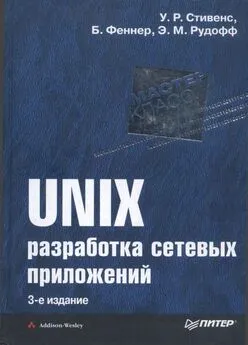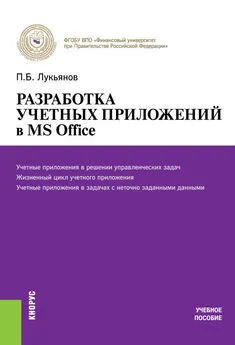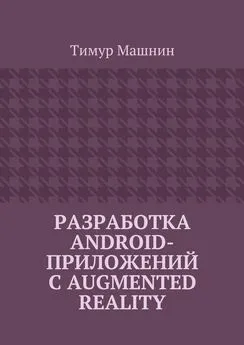Тимур Машнин - Разработка Android-приложений в деталях
- Название:Разработка Android-приложений в деталях
- Автор:
- Жанр:
- Издательство:Литагент Ридеро
- Год:неизвестен
- ISBN:9785448304507
- Рейтинг:
- Избранное:Добавить в избранное
-
Отзывы:
-
Ваша оценка:
Тимур Машнин - Разработка Android-приложений в деталях краткое содержание
Разработка Android-приложений в деталях - читать онлайн бесплатно ознакомительный отрывок
Интервал:
Закладка:
Service – расширение класса android.app.Service, обеспечивающее выполнение операций без предоставления GUI-интерфейса.
BroadcastReceiver – расширение класса android.content.BroadcastReceiver, отвечающее за прослушивание широковещательных сообщений с запуском других компонентов Android-приложения или выводом уведомлений пользователю в строку статуса.
ContentProvider – расширение класса android.content.ContentProvider, обеспечивающее хранение и извлечение общих данных.
Существующая версия ADT-плагина при создании Android-проекта предлагает формирование основы только Activity-компонента.
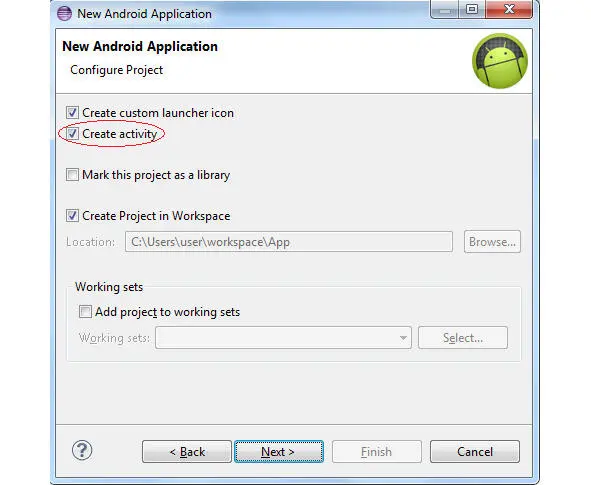
Основа самого простого Android-проекта, сгенерированная средой Eclipse, состоит из следующих узлов окна Package Explorer:
src – содержит пакет класса, расширяющего класс android.app.Activity.
gen – содержит R-класс, автоматически генерируемый инструментом aapt набора SDK Platform-tools из существующих ресурсов проекта для программного к ним доступа, а также класс BuildConfig, содержащий константу DEBUG, которая со значением true определяет запуск приложения в режиме отладки. При экспорте подписанного приложения значение константы DEBUG автоматически становится false.
Android х.х – библиотека Android-платформы, на основе которой создается приложение.
Android Private Libraries – дополнительная библиотека android-support, обеспечивающая обратную совместимость с предыдущими версиями Android API.
аssets – каталог предназначен для хранения данных приложения, доступ к которым осуществляется с помощью класса android.content.res.AssetManager. Отличие данного каталога от каталога res заключается в том, что он не должен иметь строго преопределенной структуры, которая для каталога res обеспечивает автоматическую генерацию R-класса.
bin – каталог сборки приложения.
libs – содержит JAR-файл библиотеки android-support.
res – содержит ресурсы приложения, доступ к которым осуществляется с помощью R-класса, и имеет строго предопределенную структуру:
animator – XML-файлы для создания объектов анимации.
color – XML-файлы, определяющие цветовую гамму View-объектов.
drawable – PNG, JPEG, GIF, 9-PNG и XML-файлы, формирующие графику.
layout – XML-файлы для формирования структуры GUI-интерфейса Activity-объектов.
menu – XML-файлы, описывающие меню приложения.
raw – каталог предназначен для хранения таких данных приложения как файлов в формате MP3 или Ogg.
values – XML-файлы для хранения строк, стилей, чисел, размеров и др., используемых приложением, в виде пар имя-значение.
xml – различные конфигурационные и ресурсные XML-файлы.
AndroidManifest. xml – файл манифеста приложения, определяющий запуск Android-приложения средой выполнения Android и описывающий Android-компоненты приложения, права пользователя, минимальный уровень API Android-платформы, необходимый для запуска приложения, требуемые опции Android-устройства и др.
ic_launcher-web.png – значок приложения для магазина Google Play Store.
proguard.cfg – файл инструмента proguard набора SDK Tools, обеспечивающего сокращение, оптимизацию и обфускацию кода.
project.properties – содержит установки проекта.
Созданный Android-проект можно перевести в статус библиотеки, предоставляющей исходный код и ресурсы для других Android-проектов. При этом Android-библиотека не может содержать ресурсы в каталоге аssets и версия Android-платформы библиотеки должна быть меньше или равна версии Android-платформы проекта, использующего библиотеку.
Для создания Android-библиотеки нужно в окне Package Explorerнажать правой кнопкой мышки на узле Android-проекта и в контекстном меню выбрать команду Properties. Далее в разделе Androidотметить флажок Is Libraryи нажать кнопку OK.
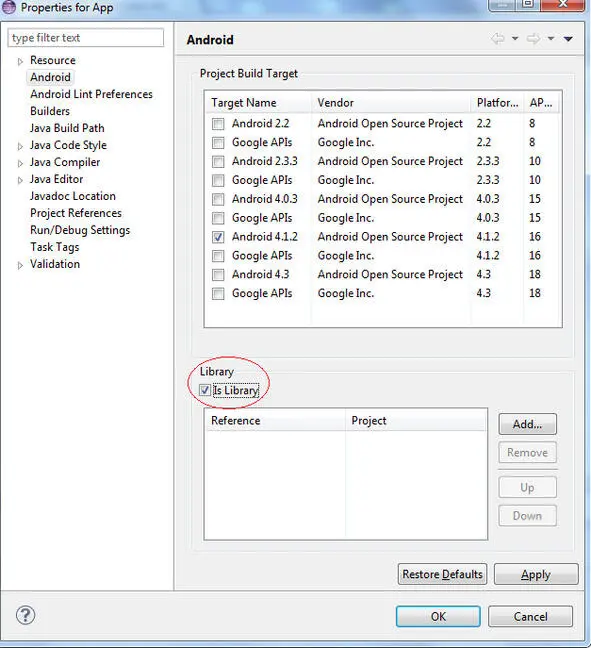
Для использования созданной Android-библиотеки другим Android-проектом необходимо в окне Package Explorerнажать правой кнопкой мышки на узле Android-проекта и в контекстном меню выбрать команду Properties. Далее в разделе Androidнажать кнопку Addи выбрать Android-библиотеку.
В результате в окне Package Explorerв Android-проект добавится узел Library Projects, содержащий временный JAR-файл Android-библиотеки, код и ресурсы которой можно использовать в проекте.
Запуск Android-приложения из среды Eclipse
Перед тем как воспользоваться командой Run As | Android Applicationконтекстного меню окна Package Explorerдля тестирования Android-приложения в реальной среде выполнения, необходимо либо подсоединить к компьютеру реальное Android-устройство, либо создать экземпляр Android-эмулятора.
Для тестирования Android-приложения в реальном Android-устройстве нужно зайти в настройки устройства и открыть раздел Приложения. В разделе Приложенияотметить флажок Неизвестные источники, затем открыть раздел Разработкаи отметить флажок Отладка USB. После чего инсталлировать драйвер устройства на компьютер и подсоединить устройство к компьютеру. В результате среда Eclipse произведет опознание устройства, которое отобразится в окне Devices(команда Window | Show View | Android | Devices).
Для запуска Android-приложения выберем команду Run As | Run Configurationsконтекстного меню окна Package Explorerи в разделе приложения во вкладке Targetотметим флажок Always prompt to pick device. Нажмем кнопку Run, в окне Android Device Chooserвыберем устройство и нажмем кнопку OK. В результате Android-приложение будет инсталлировано и запущено в реальном Android-устройстве. Нажав кнопку Screen Captureпанели инструментов окна Devicesможно сделать снимок экрана реального Android-устройства.
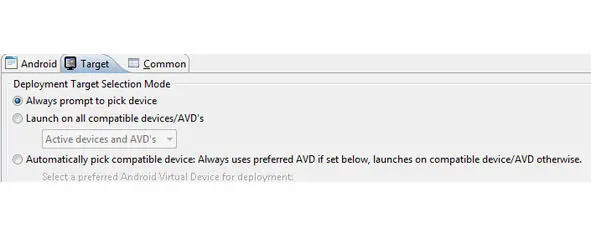
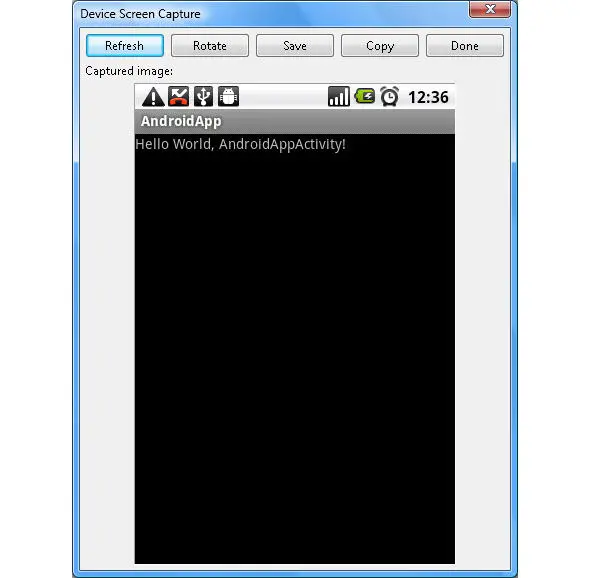
Для тестирования Android-приложения в Android-эмуляторе нужно запустить приложение AVD Manager и для создания виртуального Android-устройства во вкладке Android Virtual Devicesнажать кнопку Create:
В поле AVD Name:ввести имя устройства.
В списке Device:выбрать тип устройства.
В списке Target:выбрать версию Android-платформы устройства.
В списке CPU/ABI:выбрать тип процессора.
В списке Skin:выбрать оболочку эмулятора – установка аппаратной клавиатуры и отображение кнопок устройства в оболочке Android-эмулятора.
В списках Front Camera:и Back Camera:определить камеры устройства.
В разделе Memory Options:определить размер оперативной памяти и максимальный размер кучи, выделяемый для работы одного Android-приложения.
Читать дальшеИнтервал:
Закладка: